iPad 使用手冊
- 歡迎使用
-
- 支援的機型
- iPad mini(第五代)
- iPad mini(第六代)
- iPad(第五代)
- iPad(第六代)
- iPad(第七代)
- iPad(第八代)
- iPad(第九代)
- iPad(第十代)
- iPad Air(第三代)
- iPad Air(第四代)
- iPad Air(第五代)
- iPad Pro 9.7 吋
- iPad Pro 10.5 吋
- iPad Pro 11 吋(第一代)
- iPad Pro 11 吋(第二代)
- iPad Pro 11 吋(第三代)
- iPad Pro 11 吋(第四代)
- iPad Pro 12.9 吋(第一代)
- iPad Pro 12.9 吋(第二代)
- iPad Pro 12.9 吋(第三代)
- iPad Pro 12.9 吋(第四代)
- iPad Pro 12.9 吋(第五代)
- iPad Pro 12.9 吋(第六代)
- iPadOS 16 的新功能
- 版權聲明
在 iPad 上的「地圖」中取得自行車路線
在「地圖」![]() 中,你可以取得詳細的自行車路線。「地圖」提供行經自行車道、自行車專用道和適合騎自行車的道路(若可用)之路線。你可以預覽騎乘時的海拔高度、檢查道路的繁忙程度,並選擇避開山坡的路線。
中,你可以取得詳細的自行車路線。「地圖」提供行經自行車道、自行車專用道和適合騎自行車的道路(若可用)之路線。你可以預覽騎乘時的海拔高度、檢查道路的繁忙程度,並選擇避開山坡的路線。
【注意】Wi-Fi + 行動網路機型的功能需有行動數據方案,並在「設定」![]() >「地圖」中開啟「行動數據」。
>「地圖」中開啟「行動數據」。
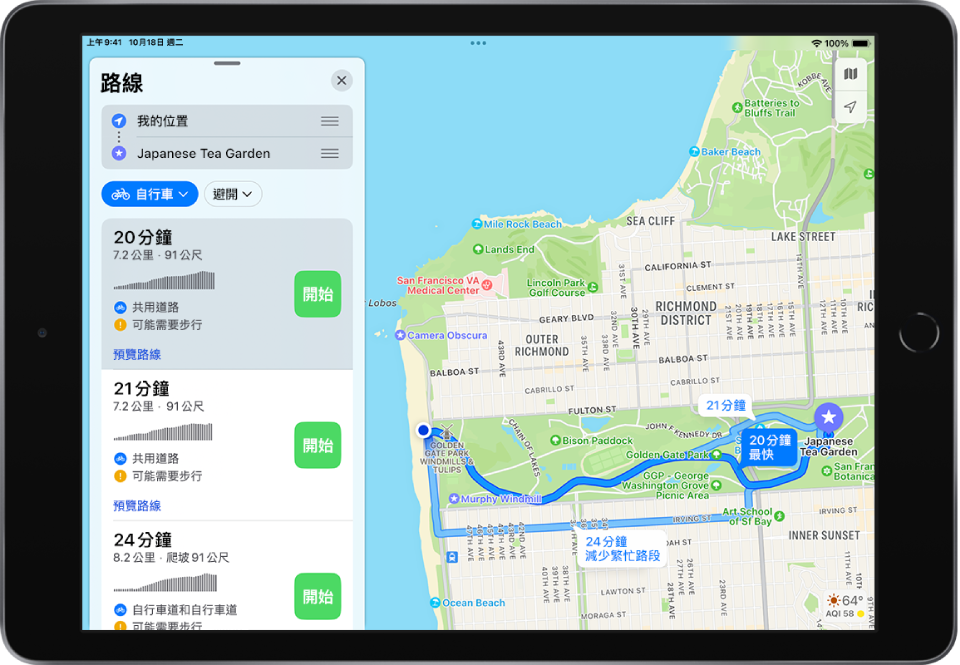
【注意】部分區域可使用自行車路線。功能特色因國家和地區而異。請參閱:iOS 和 iPadOS 功能特色適用範圍網站。
取得自行車路線
請執行下列其中一個動作:
可以這樣說:「嘿 Siri,給我回家的自行車路線。」瞭解如何使用 Siri。
點一下你的目的地(例如「地圖」中的搜尋結果或地圖上的地標),或按住地圖上的任何位置,然後點一下路線按鈕。
當建議的路線出現時,你可以執行下列操作:
切換到自行車路線:如果自行車不是你預設的旅遊模式或如果你在檢視大眾運輸地圖,請點一下 旅遊模式按鈕(位於「路線」列表下方),然後點一下
 。
。避開山坡或繁忙的道路:點一下「避開」(位於「路線」列表下方),選擇你的選項,然後點一下「套用」。
在列表中檢視路線:在路線卡上,點一下「預覽路線」(位於預計路程時間下方)。若你知道行經的路線上會失去網際網路連線,這個列表尤其有用,因為你即使失去連線也可以參考這些路線。
若要分享路線,請捲動至卡片的底部,然後點一下「分享」。
選擇其他路線選項:你可以切換起點和目的地、選擇不同的起點或目的地等等。請參閱:在 iPad 上的「地圖」中選擇其他路線選項。
選擇你要的路線並點一下「前往」。
在僅 Wi-Fi 機型上,「地圖」會在左上方的橫幅中顯示轉向導航路線。若要查看下一個路線,請向左滑動橫幅。若要查看即將到來的路線,請點一下畫面底部的路線卡,然後點一下「詳細資訊」。
在 Wi-Fi + 行動網路機型上,「地圖」會說出自行車專用的轉彎和調撥路線。在跟隨路線時,你可以分享你的估計抵達時間、尋找停車地點、關閉語音導航以及檢視路線概覽或轉向列表。
抵達前結束自行車路線
Siri:你可以這樣說:「嘿 Siri,停止導航。」瞭解如何使用 Siri。
或者,在不使用 Siri 的情況下,點一下螢幕底部的卡片,然後點一下「結束路線」。
某些國家或地區無法在 Wi-Fi + 行動網路機型上開啟轉向語音導航。請參閱:iOS 和 iPadOS 功能特色適用範圍網站。